Quasi ogni utente di computer prima o poi ha affrontato la necessità (o solo la curiosità; non stiamo giudicando) di utilizzare una soluzione di virtualizzazione sulla propria macchina. Forse per provare un sistema operativo alternativo senza abbandonare quello esistente o per eseguire un programma disponibile specificamente su un sistema operativo. Ad ogni modo, uno degli strumenti più comuni che viene in mente per una soluzione di virtualizzazione è VirtualBox di Oracle. VB ha molti vantaggi rispetto alle offerte concorrenti, il più grande dei quali è il fatto che VirtualBox è open source e gratuito e funziona su una serie di sistemi operativi tra cui Windows, Linux, OS X (ora macOS) e molti altri.
L'unico problema con VirtualBox, tuttavia, è ciò che generalmente accade con il software open source e gratuito: non sono sempre le migliori soluzioni in circolazione. In effetti, di solito sono lontani dai migliori e questo è il caso di VirtualBox. Sebbene VirtaulBox sia un'offerta capace, è rovinata da scarse prestazioni e manca di nuove funzionalità che la concorrenza è stata rapida a incorporare. Se sei una di quelle persone che cercano altre opzioni di virtualizzazione oltre a VirtualBox, continua a leggere per vedere le nostre scelte che meglio servono allo scopo. Tieni presente, tuttavia, che alcuni di loro hanno un prezzo piuttosto elevato.
1. VMware Workstation Pro
Quando si parla di virtualizzazione dei sistemi operativi, VMware è un nome che non ha bisogno di presentazioni. Con oltre 15 anni di esperienza nel settore in questo settore, i prodotti VMware vengono forniti con la garanzia che funzioneranno. Workstation Pro lo è l'élite del corpo quando si tratta di alternative a VirtualBox, trasformare il tuo computer in un host, pronto per una varietà di sistemi operativi per il test, la distribuzione e persino per l'uso quotidiano. Il programma può anche replicare tablet, sincronizzare macchine virtuali dal cloud in modo che siano accessibili ovunque ti trovi, ha un supporto hardware avanzato, consente la condivisione di macchine virtuali e una sfilza di altre funzionalità che soddisferanno anche gli utenti più esigenti.
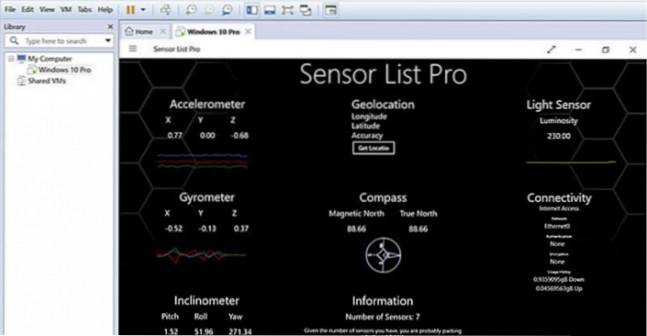
VMware Workstation Pro è principalmente rivolto a sviluppatori e professionisti IT, motivo per cui ha il prezzo più costoso in questo elenco, ovvero., $ 249 per licenza.
Acquista VMware Workstation Pro
2. VMware Workstation Player
Pensa a Workstation Player come una versione più addomesticata del suo fratello maggiore, Workstation Pro. Può essere utilizzato per creare ed eseguire macchine virtuali senza cambiare sistema operativo, con l'avvertenza che Workstation Player può eseguire solo tre macchine virtuali contemporaneamente. È anche disponibile solo per Windows e Linux, ma supporta completamente Windows 10.
Lo è anche Workstation Player in grado di eseguire macchine virtuali con restrizioni, ovvero macchine create utilizzando VMware Workstation Pro. Questo lo rende la soluzione ideale per la distribuzione in un ambiente educativo senza fare spese esorbitanti in hardware e software. Le macchine virtuali di Workstation Player sono anche portatili, quindi puoi trasferire l'intero file VM su un'unità flash o un altro supporto di archiviazione e utilizzarlo su una macchina completamente diversa purché sia in grado di eseguire il Player stesso.
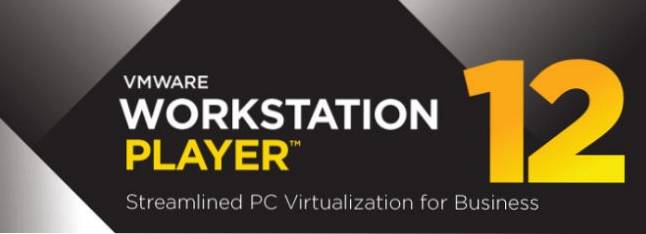
Costi di VMware Workstation Player $ 150 per una licenza commerciale, ma è gratuito per uso personale e non commerciale, rendendolo una soluzione ideale per gli utenti domestici.
Acquista / Scarica VMware Workstation Player
3. VMware Fusion / Pro
Ancora un altro prodotto VMware, penseresti, ma sono proprio così buoni e Fusion Pro è la ciliegina sulla torta. Questa è la prima voce del nostro elenco che è limitata a un particolare sistema operativo e serve solo uno scopo particolare, ma lo fa bene o cosa. Fusion Pro è solo OS X, permettendoti di farlo esegui Windows e Linux sul tuo Mac in una macchina virtuale. Ciò che lo rende davvero un'ottima soluzione è la "fusione" (chiamata Unity) che crea tra l'host e il client, permettendoti di eseguire app Windows su Mac che sembrano eseguirle in modo nativo. Le qualità non si fermano neanche a questo; Fusion Pro ti consente di utilizzare funzionalità avanzate di Windows 10 come Cortana e la ricerca universale all'interno del tuo Mac. Le macchine virtuali possono essere limitate o con scadenza automatica (pensa: temporaneo) e sul fronte dell'hardware possono essere assegnati fino a 64 GB di RAM e 16 thread del processore, se l'hardware del tuo Mac supporta tutto ciò.

Se non sei un utente professionale e non hai bisogno di tanta potenza, è disponibile una versione più sottile VMware Fusion. Fusion è rivolto agli utenti domestici il cui obiettivo finale è quello di ottenere un'esperienza senza interruzioni che offra Mac e Windows fianco a fianco. VMware Fusion Pro va per $ 200 per una nuova licenza (scontato a $ 160 al momento della stesura di questo documento), mentre Fusion vende per soli $ 80.
Acquista VMware Fusion Pro
Acquista VMware Fusion
4. QEMU
Abbreviazione di Quick Emulator, QEMU è ancora un altro open source e gratuito soluzione di virtualizzazione per una varietà di sistemi operativi. Pur essendo immensamente potente, è anche uno dei meno user-friendly in circolazione. QEMU offre una serie di possibilità e funzionalità avanzate in cui altri dello stesso genere non sono all'altezza, inclusa un'ampia varietà di architetture invece del tradizionale x86 utilizzato dai PC tradizionali. Può anche essere fornito in bundle con KVM per eseguire macchine virtuali alla stessa velocità con cui funzionerebbero in un ambiente hardware nativo. QEMU inoltre non si basa sull'output grafico dell'host per la visualizzazione della macchina virtuale, ma distribuisce un server VNC integrato per mostrare lo schermo del sistema operativo guest.

L'elenco delle funzionalità e dei tratti unici di QEMU è piuttosto lungo ed è una delle opzioni più potenti del nostro elenco di alternative a VirtualBox. L'unico motivo per cui cade al numero 4 è a causa della sua natura complicata di utilizzo.
Scarica QEMU
5. Parallels Desktop
Nessuna discussione sul software di virtualizzazione può essere completa senza menzionare Parallels Desktop. Parallels Desktop è un diretto concorrente di VMware Fusion e Fusion Pro e offre anche due versioni: una per uso personale e l'altra per le aziende. Parallels Desktop fa tutto ciò che fa VMware Fusion con alcune sottili differenze. Consente inoltre l'esecuzione simultanea di Mac e Windows e include anche una modalità "Coherence" che è l'esatto equivalente di Fusion's Unity. Parallels, tuttavia, non è limitato a Windows e può eseguire Linux e Chrome OS sul tuo Mac anche. È anche pronto per Windows 10, supporta l'integrazione di Cortana e può persino creare una macchina virtuale dall'installazione di Boot Camp di Windows per comodità.
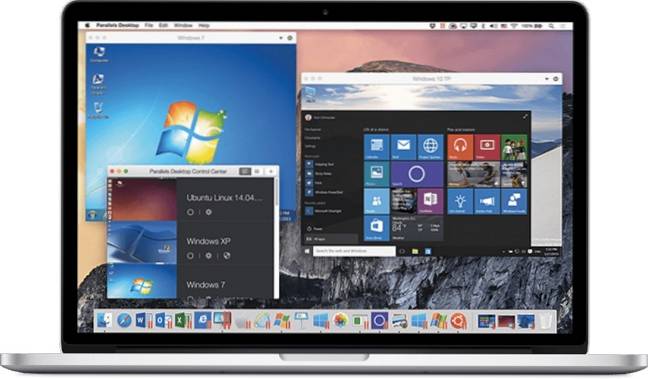
Parallels Desktop viene fornito con diverse "modalità" in cui è possibile specificare quale sarà il caso d'uso per la macchina virtuale (gioco, produttività, sviluppo, ecc.) E il software regolerà le impostazioni della macchina virtuale per soddisfare tale esigenza. Costa $ 80 o può essere acquistato su piani annuali. Spesso continuano a offrire vendite e sconti, quindi tieni gli occhi aperti per un affare se Parallels solletica la tua fantasia.
Acquista Parallels Desktop
6. Portable-VirtualBox
Sono sicuro che puoi apprezzare l'ironia nel nome di questo programma, ma questa è anche una descrizione molto appropriata di cosa sia Portable-VirtualBox. In sostanza, questo programma gratuito e open source è VirtualBox che non è necessario installare essenzialmente, rendendolo così utile anche se è contenuto in un'unità USB. Portable-VirtualBox funziona scaricando e installando virtualmente VirtualBox in movimento, consentendoti di eseguire una macchina virtuale su un host che non aveva VB in primo luogo o che non consente l'installazione di software. Inoltre, non importa dove sono archiviate le tue macchine virtuali, poiché Portable-VirtualBox è in grado di eseguirle indipendentemente da dove ti trovi.
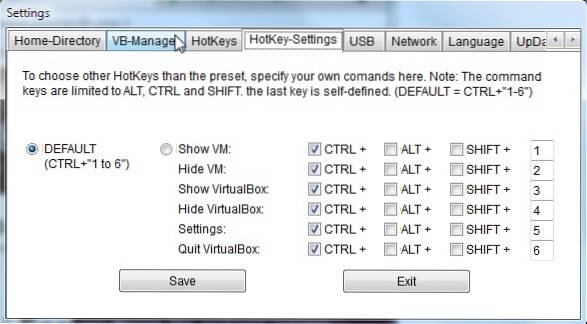
Scarica Portable-VirtualBox
7. MobaLiveCD
Il nostro partecipante finale in questa lista è uno freeware specifico a esecuzione di una macchina virtuale Linux su un ambiente Windows senza i ceppi di installazione. Come suggerisce il nome, MobaLiveCD consente di eseguire un LiveCD Linux a scopo di test ed emulazione su qualsiasi macchina Windows. Utilizza QEMU come motore per l'emulazione dell'ambiente virtuale e ti libera dal dover masterizzare un CD per eseguire Linux su Windows. Dal momento che MobaLiveCD ha uno scopo molto specifico, non viene fornito con campane e fischietti e fa il suo lavoro destinato a fare bene.
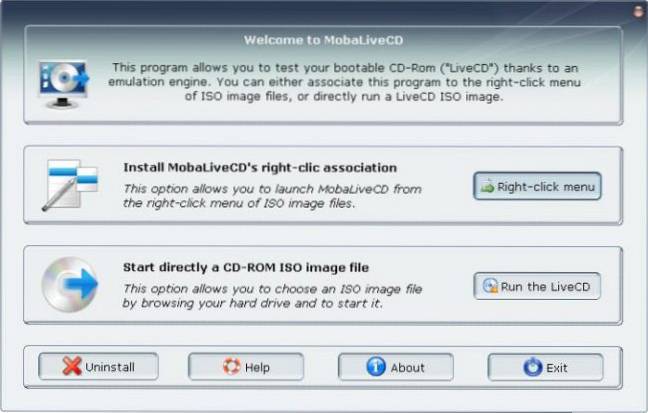
Scarica MobaLiveCD
VEDERE ANCHE: 6 ottime alternative per Chrome OS che è possibile installare
Alcune ottime alternative a VirtualBox che puoi usare
Quindi, il gioco è fatto: sette buone alternative a VirtualBox. Come puoi vedere tu stesso, in questo caso, gratis non è davvero il migliore e se hai seri bisogni di hypervisor e virtualizzazione, faresti meglio a usare una soluzione commerciale affidabile. Tutti gli strumenti a pagamento in questo elenco offrono una prova gratuita, in modo da poter verificare in anticipo se qualcuno di essi si adatta meglio alle tue esigenze. E se non altro, approfitta del fatto che il potente VMware Workstation Player è gratuito per uso non commerciale. Inoltre, se hai altri consigli che ritieni avrebbero dovuto essere inclusi nel nostro elenco, scrivici un commento e faccelo sapere.
 Gadgetshowto
Gadgetshowto

![1 proprietario di smartphone su 5 usa Twitter regolarmente [Studio]](https://gadgetshowto.com/storage/img/images/1-in-5-smartphone-owners-use-twitter-regularly-[study]_2.jpg)

